„Windows 10“ diske esančio failo turinio rodyklė
Kartu su failų sistemos meta duomenimis, Windows gali įtraukti failo turinį ir papildomas failo ypatybes. Dėl to paieškos indeksas yra didelis ir lėtesnis, bet efektyvesnis, jei dažnai ieškote failo turinio. Ankstesniame straipsnyje matėme, kaip tai padaryti įgalinti šį elgesį tam tikriems failų tipams. Šiandien pamatysime, kaip jį įjungti „Windows 10“ diske.
Skelbimas
Kaip jau tikriausiai žinote, paieškos rezultatai sistemoje „Windows“ pateikiami akimirksniu, nes juos maitina „Windows“ paieškos indeksavimo priemonė. Tai nėra naujiena „Windows 10“, tačiau „Windows 10“ naudoja tą pačią indeksavimo funkciją atliekančią paiešką kaip ir jos pirmtakai, nors naudoja skirtingą algoritmą ir skirtingą duomenų bazę. Ji veikia kaip paslauga, kuri indeksuoja failų pavadinimus, turinį bei failų sistemos elementų ypatybes ir saugo juos specialioje duomenų bazėje. „Windows“ sistemoje yra nustatytas indeksuotų vietų sąrašas, taip pat bibliotekos, kurios visada yra indeksuojamos. Taigi, užuot atlikusi paiešką realiuoju laiku failų sistemoje, ji atlieka užklausą vidinėje duomenų bazėje, kuri leidžia iš karto parodyti rezultatus.
Jei šis indeksas bus sugadintas, paieška neveiks tinkamai. Ankstesniame straipsnyje apžvelgėme, kaip iš naujo nustatyti paieškos indeksą korupcijos atveju. Žiūrėkite straipsnį:
Kaip iš naujo nustatyti paiešką sistemoje „Windows 10“.
Galite sukurti specialų nuorodą, kad atidarytumėte indeksavimo parinktis vienu spustelėjimu „Windows 10“.
Jei paieškos indeksavimo funkcija yra neįgalus, paieškos rezultatai visada bus atnaujinami, nes OS nenaudos paieškos indekso duomenų bazės. Tačiau paieška užtruks ilgiau ir bus lėta.
Galite sukonfigūruoti paieškos indeksavimą naudodami disko ypatybes, kad turinys ir failų ypatybės būtų indeksuojamos sistemoje „Windows 10“. Pažiūrėkime, kaip tai galima padaryti.
Norėdami indeksuoti failo turinį diske sistemoje „Windows 10“., atlikite šiuos veiksmus.
- Atviras Šis kompiuteris in Failų naršyklė.

- Dešiniuoju pelės mygtuku spustelėkite norimą diską, kuriame norite įjungti failo turinio indeksavimą.
- Pasirinkite Savybės kontekstiniame meniu.
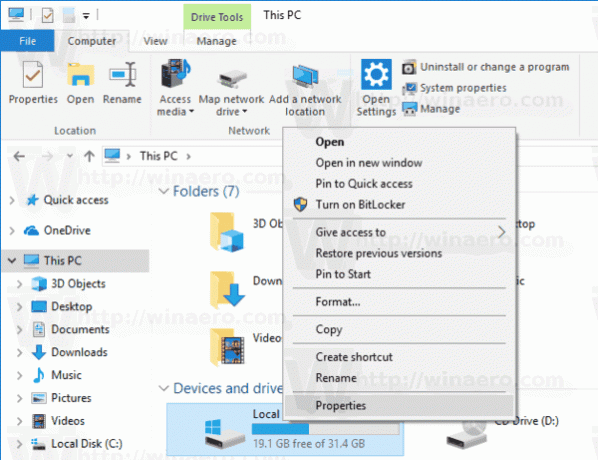
- Skirtuke Bendra įgalinkite parinktį Leisti šiame diske esančių failų turinį indeksuoti be failo ypatybių. Spustelėkite Gerai.

- Kitame dialogo lange pasirinkite parinktį Taikykite disko raidžių, poaplankių ir failų pakeitimus. Spustelėkite Gerai.
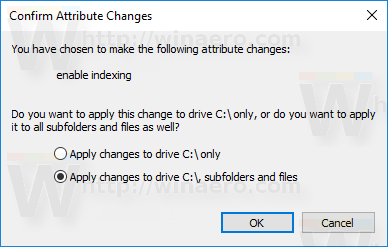
Su tavimi baigta. OS pritaikys pakeitimus, kuriuos atlikote visiems disko failams ir aplankams.
Pastaba: kai kurių failų, pvz., užmigdymo arba apsikeitimo failų, negalima apdoroti, nes jie naudojami. „Windows“ parodys apie juos klaidos pranešimą. Galite saugiai ignoruoti klaidą.
Norėdami išjungti disko failų turinio indeksavimą, atidarykite jo ypatybes ir išjunkite parinktį Leisti šiame diske esančių failų turinį indeksuoti be failo ypatybių. Patvirtinkite operaciją ir baigsite.
Viskas.


